Controllo di più fotocamere da uno smartphone tramite Wi-Fi (connessione multipla)
Con Imaging Edge Mobile, è possibile usare uno smartphone per controllare più fotocamere. È possibile controllare fino a cinque fotocamere contemporaneamente.
Con più connessioni, una delle fotocamere viene impostata come “proprietario del gruppo” e collegata allo smartphone tramite Wi-Fi. Ciascuna delle altre fotocamere è impostata come “client” e collegata al proprietario del gruppo tramite Wi-Fi. I client comunicano con lo smartphone tramite il proprietario del gruppo.
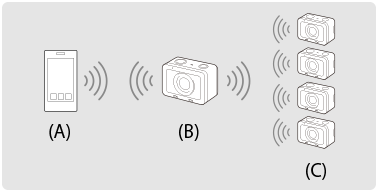
(A): Smartphone
(B): Proprietario del gruppo
(C): Client
- Solo il modello DSC-RX0M2può essere collegato come proprietario del gruppo o client.
- Sulla fotocamera che si desidera collegare come proprietario del gruppo, selezionare MENU →
 (Rete) → [Ctrl. Smartphone] e impostare come segue.
(Rete) → [Ctrl. Smartphone] e impostare come segue.- [Ctrl. Smartphone]: [Attiv.]
-
[
 Tipo collegamento]: [Multi (Propr. grup.)]
Tipo collegamento]: [Multi (Propr. grup.)]
- Collegare lo smartphone al proprietario del gruppo.
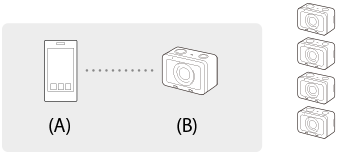
(A): Smartphone
Collegare il proprietario del gruppo allo smartphone procedendo come segue.
(B): Proprietario del gruppo-
Sul proprietario del gruppo, selezionare [
 Info. Collegamento] in [Ctrl. Smartphone].
Info. Collegamento] in [Ctrl. Smartphone].
Vengono visualizzati il QR Code e il SSID per connessioni multiple. -
Per stabilire la connessione, eseguire la scansione del QR Code sul monitor del proprietario del gruppo con Imaging Edge Mobile (installato nello smartphone).
Per la connessione singola, eseguire la scansione del QR Codeprocedendo allo stesso modo.
- Una volta che la fotocamera è collegata come proprietario del gruppo, sulla schermata di ripresa della fotocamera viene visualizzato
 in bianco.
in bianco.
-
Sul proprietario del gruppo, selezionare [
- Su una fotocamera che si desidera collegare come client, selezionare MENU →
 (Rete) → [Ctrl. Smartphone] e impostare come segue.
(Rete) → [Ctrl. Smartphone] e impostare come segue.- [Ctrl. Smartphone]: [Attiv.]
- [
 Tipo collegamento]: [Multiplo (Cliente)]
Tipo collegamento]: [Multiplo (Cliente)]
Se la fotocamera è stata già collegata come client, questa si connette automaticamente al proprietario del gruppo precedente.
Se si collega la fotocamera come client la prima volta o se non è possibile collegare la fotocamera al proprietario del gruppo precedente, è necessario impostare il punto di accesso.
Procedere come segue. - Collegare il proprietario del gruppo e il client (solo per la prima volta).
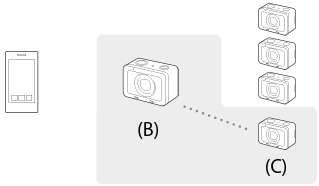
(B): Proprietario del gruppo
(C):ClientCollegare il client al proprietario del gruppo procedendo come segue.
-
Sul client, eseguire [
 Pressione WPS] dalla schermata [Punti acc. (Cliente)].
Pressione WPS] dalla schermata [Punti acc. (Cliente)].
- È possibile anche eseguire [
 Pressione WPS] sul client selezionando MENU →
Pressione WPS] sul client selezionando MENU →  (Rete) → [Ctrl. Smartphone] → [Punti acc. (Cliente)] → [OK].
(Rete) → [Ctrl. Smartphone] → [Punti acc. (Cliente)] → [OK].
- È possibile anche eseguire [
-
Sul proprietario del gruppo, selezionare MENU →
 (Rete) → [Ctrl. Smartphone] → [
(Rete) → [Ctrl. Smartphone] → [ Pressione WPS].
Pressione WPS].
- Mentre è visualizzata la schermata del MENU, lo smartphone e il proprietario del gruppo o il client vengono disconnessi temporaneamente. Il collegamento viene ristabilito automaticamente quando si ritorna alla schermata di ripresa.
- Quando il client rileva il SSID del proprietario del gruppo, selezionare [OK].
- Una volta che la fotocamera è collegata come client, sulla schermata di ripresa della fotocamera viene visualizzato
 in bianco.
in bianco. - Per aggiungere altri client, ripetere i passaggi
 e
e  .
. - Una volta completato il collegamento di tutti i client, riportare il proprietario del gruppo alla schermata di ripresa.
-
Sul client, eseguire [
Suggerimento
- Quando si stabiliscono più connessioni per la seconda volta o in un secondo momento, è possibile stabilire le connessioni con le stesse impostazioni dell'ultima volta impostando la stessa fotocamera come proprietario del gruppo. Se si desidera cambiare la fotocamera che è proprietario del gruppo, è necessario ricollegare lo smartphone al proprietario del gruppo e il proprietario del gruppo ai client.
- Selezionando MENU →
 (Rete) → [Ctrl. Smartphone] → [Punti acc. (Cliente)] su un client, è possibile controllare e cambiare il proprietario del gruppo per connessioni multiple.
(Rete) → [Ctrl. Smartphone] → [Punti acc. (Cliente)] su un client, è possibile controllare e cambiare il proprietario del gruppo per connessioni multiple. - Per controllare sei o più videocamere da uno smartphone, stabilire connessioni multiple usando un punto di accesso.
Nota
- La funzione Wi-Fi viene disattivata nelle seguenti situazioni:
- Quando l’impostazione di [
 Formato file] è [XAVC S 4K]
Formato file] è [XAVC S 4K]
- Quando l’impostazione di [
 Formato file] è [XAVC S HD] e l'impostazione di [
Formato file] è [XAVC S HD] e l'impostazione di [ Impost. registraz.] è [120p]/[100p]
Impost. registraz.] è [120p]/[100p]
- Quando si usa [Ripresa intervallata]
- Quando l’impostazione di [
- La distanza di comunicazione dipende dall'ambiente di comunicazione e dai dispositivi da collegare.
- Le connessioni Wi-Fi non sono disponibili sott'acqua.
- Le immagini Live View potrebbero non venire visualizzate in modo uniforme sullo schermo dello smartphone, a seconda delle condizioni delle onde radio circostanti o delle prestazioni dello smartphone.
- Quando [Ctrl. Smartphone] è impostato su [Attiv.], la batteria della fotocamera si scarica più rapidamente. Impostare su [Disattiv.] quando non si usa la funzione [Ctrl. Smartphone].
- Se è stato eseguito [Azzera SSID/PW] o [Modif. Nome Dispos.] sul proprietario del gruppo, non è possibile stabilire una connessione Wi-Fi tra il proprietario del gruppo e lo smartphone o i client che sono stati collegati in precedenza con connessioni multiple. In questo caso, eseguire nuovamente i passaggi da
 a
a  per ristabilire le connessioni tra lo smartphone e il proprietario del gruppo, nonché tra il proprietario del gruppo e i client.
per ristabilire le connessioni tra lo smartphone e il proprietario del gruppo, nonché tra il proprietario del gruppo e i client. - Mentre si utilizza il MENU, la funzione Wi-Fi viene temporaneamente disattivata. Pertanto, se si utilizza il MENU sul proprietario del gruppo, tutti i client e lo smartphone vengono disconnessi. Il collegamento viene ristabilito uscendo dal MENU entro un certo periodo di tempo.
- Quando si posizionano le fotocamere, posizionarle in modo che la distanza tra il proprietario del gruppo e il client più lontano sia la più breve possibile.